Как сделать облако в телефоне
Обновлено: 04.07.2024
В последнее время всё чаще и чаще слышу вопросы относительно облачного хранилища, облака, облачного диска и пр. По сути, за всеми этими словами скрывается одно: у вас в сети-интернет появится свой жесткий диск (образно), например, размером в 10-100 ГБ. 👍
На нем можно размещать любые файлы: фотографии, видео, программы, игры и т.д. (актуально, например, для телефона, на котором часто не хватает памяти: вместо флешки — можно подключить облако и загружать туда автоматически фотографии).
И главное преимущество облака: данные вы можете получить с любого своего устройства , которое подключено к интернету: телефон, планшет, компьютер и пр. Удобно передавать файлы с одного устройство на другое, делиться ссылками с друзьями на нужные файлы.
И, пожалуй, выделил бы еще одно преимущество облачного диска: его надежность , и безопасность хранимых в нем файлов.
Кто бы что не говорил, но ваши файлы на том же телефоне подвергаются гораздо большему риску: представьте, случайно уронили телефон (или пролили на него что-нибудь) — и всё, файлов нет.
Другое дело в облачном хранилище: даже если телефон или компьютер будут полностью выведены из строя, то подключившись с другого устройства — вы снова получите доступ к своим файлам.
Думаю, преимуществ я привел достаточно! А вообще, в статье хотел рассказать о том, как создать себе такое облако, как его подключить и настроить.

Где заполучить облачный диск: лучшие сервисы
С популяризацией облачных хранилищ — сервисов подобного толка становится всё больше и больше. Многие пользователи гонятся лишь за количеством выделяемого места под файлы.
Между тем, я бы еще рекомендовал выбирать надежных и проверенных временем компаний. Да и пользоваться диском с высокой скоростью доступа (пусть и меньшего объема) приятней, чем медленным.
Приведу лучшие из них.
👉 Я ндекс-диск
Один из самых популярных облачных сервисов от Яндекса. У многих пользователей к тому же уже есть почта от этого сервиса, а значит и с подключением диска проблем не возникнет.
- высокая скорость доступа;
- достаточно емкий диск (на момент публикации статьи дают 15 ГБ сразу после регистрации) ;
- при регистрации и загрузки фото со своего смартфона дают еще 32 ГБ места!
- есть возможность автоматически загружать фото из телефона на Яндекс-диск;
- на Яндекс-диске можно просматривать и редактировать документы Word, Power Point ( прим. : презентации) и Excel (без доп. программ), редактировать и улучшать фотографии (так же без доп. редактора и знаний - всё работает автоматически и рассчитано на неподготовленного пользователя);
- можно легко и быстро поделиться с другими пользователями своими фотками (например, достаточно расшарить файл и скинуть им ссылку (можно даже поставить пароль, чтобы скачали лишь избранные));
- вместе с диском - на ПК будет установлен удобная программа с мини-редактором для быстрого создания скриншотов.
Кстати, дальнейшее описание и настройку облачного диска я покажу, как раз на примере Яндекс-диска. В принципе, со всеми сервисами работа строится аналогично.
- файлы на диске доступны со смартфона и компьютера;
- высокая надежность размещенных файлов;
- возможность автоматической загрузки фотографий с телефона;
- полная интеграция с почтой (очень удобно, например, прикреплять файлы к письму прямо с облачного диска!);
- быстрая возможность обмена файлами с любым другим пользователем в сети интернет.
👉 Диск Google (Google Drive )
Для тех, кто пользуется сервисами (почтой, например) от Гугл — Google Drive будет как нельзя кстати. После регистрации вы получаете 15 ГБ места для хранения любых файлов: картинок, видео, архивов и пр. Если места не хватит, то за дополнительную небольшую оплату — его можно существенно расширить!
Особо хочу отметить, что, заведя себе такой диск от Гугл — вам даже ненужно будет на компьютере устанавливать Word и Excel - т.к. файлы этого формата вы сможете редактировать и создавать прямо с Google Drive.
Облачный диск от Гугл тесно интегрирован с другими сервисами этой компании. Например, можно легко присоединять файлы и отправлять их по почте. В общем-то, хороший конкурент первым двум сервисам.
👉 Сбер-диск

Скриншот с офиц. сайта Сбер-диска
Довольно неплохой сервис от Сбера (появился совсем недавно). Бесплатно предоставляется 15 ГБ. Есть мобильные приложения для iOS и Android.
- есть платный тариф - 249 руб. за 1 ТБ (на текущий момент);
- возможность авто-загрузки файлов с телефона на Сбер-диск (тем самым можно "разгрузить" память своего устройства! 😉);
- есть опция для совместной работы над документами;
- бэкап контактов записной книжки (актуально для телефона);
- макс. размер загружаемого файла - 10 ГБ.
Dropbox
Сервис предлагает облачные хранилища аж с 2007 г. (старше многих конкурентов). По сравнению с ними он предлагает в бесплатном варианте гораздо меньше места, всего 2 ГБ. Но можно расширить место, выполнив рекомендации от разработчиков, либо получить 1 ТБ места (и более), за относительно-небольшую оплату в месяц (~8$). Пожалуй, сложно найти такое же огромное хранилище, если вы хотите, например, резервировать весь свой жесткий диск.
В остальном же, сервис аналогичен предыдущим: есть все те же штуки по загрузке, синхронизации, работе с документами и пр. Кстати, сервис поддерживает русский язык в полном объеме.
One Drive
Сервис One Drive представлен известной компанией Microsoft. В бесплатном версии - вы получите диск размером в 5 ГБ. Но за ~2500 руб. в год вы можете получить диск, размером в 1 ТБ (1000 ГБ). Согласитесь, что имя такой вместительный диск, можно передавать и работать с сотнями фотографий и видео.
Работать с диском можно практически с любых устройств: на ПК, компьютерах Mac и устройствах с Android и iOS. Можно работать с файлами от программ Word, Excel, PowerPoint и OneNote как одному, так и сразу нескольким пользователям. Согласитесь, что создавать документы в 2-3 куда легче и быстрее.
Кстати, в OneDrive фотки, которые загружаются в сервис, автоматически отмечаются тегами в зависимости от того, что запечатлено на них. Благодаря этому, воспользовавшись альбомами в OneDrive, вы сможете легко упорядочить их, и быстро находить те фотки, которые вам нужны именно сейчас (супер-вещь для тех, у кого много фото).
Подключение Яндекс-диска (облака) к Windows и Android
Загрузка приложения для Windows
После установки приложения на ПК/ноутбук — в "Моем компьютере" у вас появиться ссылка на "Яндекс. Диск" (как на скриншоте ниже 👇). Теперь вы сможете туда загружать любые свои файлы и папки.
Яндекс-диск в Моем компьютере
Пожалуй, единственный минус: для доступа к своим файлам на таком диске нужен интернет (и желательно быстрый 👌).
На смартфоне, после установки приложения, у вас появиться ссылка на "Диск" , открыв который, вы тут же получите доступ к своим файлам. Кстати, за установку приложения на смартфон — Яндекс дарит 32 ГБ!
Диск на смартфоне
Теперь файлы с компьютера (ноутбука) можно передавать на телефон (и обратно) за считанные минуты (ненужно скачивать и устанавливать никакие драйвера на телефон). Удобно!
Диск на смартфоне: мои файлы и фото
Как сетевого диска
Кстати, в Windows облачный диск от Яндекса можно подключить как обычный сетевой диск (без установки дополнительного софта) . Это бывает очень полезно в некоторых случаях.
Как это делается:
- Заводится аккаунт на Яндексе (как обычно), чтобы был логин и пароль ;
- Затем нужно в Windows открыть проводник ( Win+E ), в левой части нажать правой кнопкой мышки по "Сети" и выбрать в меню "Подключить сетевой диск. " (как на примере ниже); 👇
Подключить сетевой диск
Папка для подключения
Сетевой диск успешно подключен
Как делиться файлами с друзьями, как передавать файлы
Вообще, при подключении, например, смартфона к Яндекс-диску и наличии Wi-Fi соединения — все фото и так будут автоматически синхронизированы и загружены на облачный диск. Ниже приведу часто-встречающиеся задачи.
Передать файлы или фото между своим смартфоном и ПК
В общем-то, все очень просто:
-
Сначала находите на смартфоне (на примере Андроид) фото которые нужно загрузить на облачный диск, выделяете их (цифра 1 на скрине ниже) . Затем жмете кнопку поделиться (цифра 2 на скрине ниже) , и в списке выбираете "Яндекс-диск" (цифра 3 на скрине ниже).
Как поделиться файлами со смартфона
Куда загрузить файлы на Яндекс-диске
Передать файлы со смартфона или ПК на "чужой" смартфон или ПК
Если вам нужно передать фотки или файлы другу, знакомым, родственникам — вы можете их расшарить и дать ссылку для их загрузки.
Для этого необходимо открыть проводник в Windows и зайти на Яндекс-диск. Далее найти файл или папку, к которой вы хотите дать доступ. Я в своем примере выбрал файл.
Просто щелкните по нужному файлу правой кнопкой мышки и выберите во всплывшем контекстном меню "Яндекс-диск - скопировать публичную ссылку" .
Теперь эту ссылку можно скинуть (например, по почте, в виде SMS, в Skype, в Viber и пр.) тому, кому нужно, и он сможет загрузить ваш файл(ы).
Если вы хотите узнать, к каким файлам у вас предоставлены ссылки, или со временем захотите убрать ссылки на загрузку тех или иных файлов — то просто зайдите в Яндекс-диск, откройте пункт "Ссылки" в меню слева, и Вы увидите список файлов, к которыми вы с кем-то делились ранее. В этой вкладке можно будет убрать всё расшаренное вами ранее.
Где видеть публичные ссылки в Яндекс
Вот в общем-то и всё, о чем хотел рассказать в этой статье.
Рекомендую делать бэкапы важных файлов и документов, и сохранять их в облаке. Очень удобно!


Резервное копирование Android-смартфона в облако Google
Создание полной резервной копии на устройствах Android в основном не удается из-за отсутствия root-прав. Если вы не получали рут-доступ на своем устройстве, то создать резервные копии вы сможете только для своих файлов, например, собственных изображений и видео. Android предлагает пользователям сохранять резервные копии своих данных на Google Диске. Как это работает:

Синхронизация контактов и календарей через Google
Кроме того, вы можете синхронизировать определенные данные, такие как контакты, календари и почту с вашей учетной записью Google — и они также попадут в облако.
Кроме того, вы можете вручную настроить синхронизацию для многих приложений, например, для WhatsApp — в нем можно активировать отдельную облачную резервную копию, которая также будет храниться на Google Диске. А еще вы можете автоматически создавать резервные копии ваших изображений в облаке через Google или Яндекс. Для этого компании предоставляют неограниченный объем памяти для хранения фото.
Резервное копирование с помощью сторонних приложений
На некоторых смартфонах они предустановлены — например, у Huawei есть фирменная утилита для резервного копирования. Мы расскажем, как сделать бекап на примере приложения G Cloud Backup. Обратите внимание, что в большинстве случаев в сторонних программах бесплатно предоставляется только небольшой объем дискового пространства.
Ищете лучший бесплатный облачный сервис для хранения ваших личных/рабочих данных? Здесь я составил список из 15 лучших бесплатных облачных решений для хранения данных. Читайте дальше, чтобы узнать, как вы можете получить до 200 ГБ облачного хранилища бесплатно!

Облачные вычисления — это революция в мире ИТ, которая изменила значение ИТ — ресурсов для бизнеса. Проще говоря, облачные вычисления связаны с предоставлением облачных вычислительных услуг – хранилищ, вычислений, сетей, баз данных и многого другого через интернет. Облачное хранилище — это то, что мы приняли намеренно или непреднамеренно; вокруг всех этих бесплатных решений для облачных хранилищ существует огромная шумиха.
Облачные хранилища в настоящее время стали ценным достоянием для очень малых и больших бизнес компаний. Начинающие компании стараются не тратиться на дорогостоящее оборудование и поэтому хотят переместить свои данные на лучшее доступное бесплатное облачное хранилище. Но большинство этих компаний имеют очень мало знаний об облачных хранилищах и, следовательно, окружены слепыми убеждениями традиционных устройств хранения данных.
Чтобы помочь таким предпринимателям, я пишу эту заметку в блоге, что такое облачное хранилище и какие варианты облачного хранилища лучше всего доступны для их бизнеса. Давайте начнем!
Что такое облачное хранилище?
Традиционные методы хранения данных, такие как жесткие диски, флеш-накопители или любые другие устройства хранения, имеют множество преимуществ. Но как только запоминающее устройство повреждается, все сохраненные данные теряются. Следовательно, использование облачного хранилища действует как копия традиционных устройств хранения, где пользователи могут хранить свои данные и файлы резервных копий со своего оборудования и USB-накопителей.
ИТ-сектор всегда испытывает стресс, когда пора перейти на новое программное обеспечение или технологии, поскольку это заставляет нанимать больше сотрудников и увеличивать мощности своей компьютерной экосистемы. Но с обилием доступных и бесплатных облачных хранилищ инвестиции ИТ-сектора сравнительно сократились. О блачные хранилища предоставили множество тарифных планов для предприятий, как бесплатных так и платных, чтобы упростить и сэкономить их расходы на физические носители.
В любом случае стоит обратить особое внимание, что облачное хранение это не панацея, это лишь способ сделать ещё одну дополнительную копию своих данных. Крайне не советую хранить одну единственную копию своих данных где-то в облаке.
Список 15 лучших бесплатных облачных хранилищ, доступных в 2020 году
В наши дни доступно несколько бесплатных вариантов облачного хранилища. Эти облачные хранилища просты в использовании и обеспечивают бесплатное пространство для хранения до 200 ГБ. Эти решения для хранения данных можно использовать как для личных, так и для корпоративных хранилищ.
1. Blomp
Чаще всего предупреждение о нехватке памяти на мобильных телефонах или на локальном диске вашего ПК очень расстраивает. Однако вам больше не нужно беспокоиться о пространстве для хранения, поскольку Blomp предоставляет бесплатное облачное хранилище и резервное копирование. Blomp предлагает бесплатное облачное хранилище для ваших изображений, видео и нескольких файлов объемом до 200 ГБ. На самом деле даётся только 20Гб, но выполня несложный квест их можно расширить до 200ГБ.
2. Degoo
Ваш поиск надежных поставщиков облачных хранилищ с бесплатными пакетами услуг также может привести вас к Degoo. 100 ГБ бесплатного хранилища в Degoo — одно из его главных преимуществ. Однако это не единственный положительный момент Degoo. Он служит надежным облачным сервисом резервного копирования. Мобильное приложение Degoo легко доступно на устройствах Android и iOS.
3. Mega
Облачное хранилище Mega — это отличное место для хранения, которое очень похоже на Dropbox, но разница между ними заключается в объеме пространства, которое предоставляет оба облачного хранилища. Для пользователей Mega доступно 50 ГБ свободного места. Облачное хранилище Mega помогает пользователям загружать несколько файлов в zip-архиве, также возможна загрузка файлов через мобильное приложение.
Непревзойденное хранилище объемом 50 ГБ сделало его одним из самых популярных бесплатных облачных хранилищ и привлекло большое количество пользователей к этому сервису. Пользователи, которые ищут отличный вариант файла резервной копии, обязательно должны зарегистрироваться в облачном хранилище Mega, поскольку оно обеспечивает не только лучшее хранилище, но и множество функций безопасности. Из минусов стоит отметить не всегда быструю скорость доступа к своим данным. А ещё 50ГБ даётся лишь на время, потом этот объем уменьшится.
4. Media Fire
Media Fire прост в использовании и является одним из лучших бесплатных облачных хранилищ, используемых для хранения документов и фотографий в Интернете. Первоначальное бесплатное хранилище, которое предоставляет Media Fire, составляет 10 ГБ, но их невероятная особенность заключается в том, что бесплатное хранилище можно увеличить до 50 ГБ. Это облачное хранилище имеет множество функций, которые упростили работу с файлами.
Media Fire сделал возможным одновременную загрузку нескольких файлов из любого браузера, что является уникальной функцией и отличает его от других. Упорядочивать файлы в файловом менеджере Media Fire стало проще.
5. Yandex Disk
В российском сегменте интернета представлять Яндекс не нужно, о нем и так все знают. Яндекс зарекомендовал себя надежным поставщиком бесплатных облачных технологий. Яндекс Диск имеет функции автоматической загрузки с телефонов, чтобы упростить хранение всех фотографий в облаке Яндекс Диска. Лучшее в Яндекс Диске — это поддержка всех популярных операционных систем включая Linux.
Вы можете перенести все файлы на Яндекс Диск для доступа и редактирования, как если бы это было на жестком диске. Яндекс Диск также позволяет пользователям использовать Word, Excel и PowerPoint в своих браузерах, не устанавливая их. Ну и н аиболее очевидное преимущество Яндекс Диска проявляется в скорости работы.
Вы получаете 10 ГБ бесплатного места в облаке, как только зарегистрируетесь в Яндекс. Однако вы так же можете получить дополнительные 32 ГБ участвуя в их рекламных акциях. Вы можете отправлять короткие ссылки, а также файлы размером до 50 ГБ. Получатели могут просматривать, скачивать и сохранять файлы сразу в свой Яндекс Диск .
6. Google Drive
Ещё один IT-гигант, которого нет смысла представлять. Бесплатно даётся 15 Гигабайт места под свои файлы и фото. Всё просто, быстро и удобно синхронизируется с мобильными телефонами и планшетами.
7. Icedrive
Icedrive — одна из альтернатив следующего поколения среди лучших бесплатных облачных сервисов. Всё тоже самое как у конкурентов, но обещают сквозное шифрование всех данных и трафика. Пользователи могут получить доступ к выделенному пространству для обмена, демонстрации и совместной работы с вашими файлами. Самым заметным преимуществом Icedrive как поставщика облачных хранилищ является поддержка Twofish Encryption. Просто зарегистрировавшись, вы можете получить 10 ГБ бесплатного места.
8. Koofr
Среди множества лучших бесплатных облачных хранилищ, доступных в настоящее время, Koofr особенно выделяется так как не только предоставляет надежное бесплатное облачное хранилище объемом 10 ГБ, но и позволяющее подключать учетные записи Dropbox, OneDrive, Amazon и Google Drive. Да, да! Благодаря Koofr можно объединить ваши разные хранилища в одном месте! Это действительно удобно и просто.
Вам нужно лишь завести несколько бесплатных аккаунтов, а потом их все объединить в Koofr. Таким образом вы сможете получить сразу кучу свободного места совершенно бесплатно.
9. Mimedia
Ещё одно облако которое специально создано для хранения бекапов. 10 ГБ бесплатного места и возможность засинхронить свои данные из других хранилищ.
Очередной способ сделать бекап на 5ГБ. Больше всего ориентирован на мобильные платформы.
11. Dropbox
Это самый популярный и самый известный игрок на рынке облачных решений. Если не ошибаюсь они были первые в предоставлении подобных услуг. Бесплатно достопно 2GB но их можно легко расширить учавствуя в различных акциях и приглашая друзей.
12. pCloud
Очередной способ хранения резервных данных — pCloud. Он предлагает 10 ГБ бесплатного места для хранения своих данных. Интересен тем, что есть несколько удобных функции по работе с изображениями.
13. OneDrive
14. iCloud
Аналог OneDrive только для пользователей Apple. 5GB для резервных копии ваших фото и документов. Удобно интегрировано во всю экосистему продуктов от яблочной компании .
15. Amazon Drive
Это еще одно бесплатное облачное хранилище, которое помогает пользователям безопасно сохранять фотографии и файлы. Это облачное хранилище имеет множество функций, которые упростили работу с файлами. В большей степени будет удобно покупателем этого магазина. Лично мне не понравилась очень сложная капча при входе и всего 5 ГБ бесплатного хранилища после регистрации.
Выводы и выбор самого удобного облачного хранилища
Если пересмотреть все эти сервисы то самыми интересными будут те которые входят в первую десятку, особенно интересным мне показался сервис Koofr, которые позволяет легко объединить внутри себя сразу несколько хранилищ. Большинство же бесплатных облаков дают не так уж и много дискового пространства, но если его использовать только под самые нужные и важные данные, то это более чем достаточно.
Я специально не стал включать в эту статью Nextcloud и другие Open Source проекты, думаю это будет темой следующей статьи.
А какими сервисами пользуетесь Вы?
Ну и конечно в комментариях можете описать любой другой сервис, который не вошёл в этот обзор. А так же описать проблемы с которыми вы столкнулись при облачном хранении данных.
upd: 24.08.2021 решил немного обновить данные в этой статье и собрал одну общую сводную табличку.
В это облако встроен Paper, который позволяет работать с документами прямо внутри Dropbox. Кроме того, к диску можно подключать Trello, Slack и множество других сторонних сервисов для управления проектами, а также для коллективной работы. Бесплатное пространство, которое предоставляет Dropbox, можно расширить: за каждого приглашённого вами друга, установившего приложение на своём компьютере, вы получите бонусные 500 МБ.
- Стоимость: 15 ГБ бесплатно, 100 ГБ — 139 рублей в месяц, 200 ГБ — 219 рублей в месяц, 2 ТБ — 699 рублей в месяц.
- Приложения: Windows, macOS, iOS, Android.
- Поддержка русского языка: есть.
3. Mega
- Стоимость: 15 ГБ бесплатно, 400 ГБ — 446 рублей в месяц, 2 ТБ — 893 рубля в месяц, 8 ТБ — 1 785 рублей в месяц, 16 ТБ — 2 678 рублей в месяц.
- Приложения: Windows, macOS, Linux, iOS, Android, Windows Phone.
- Поддержка русского языка: есть.
Ещё один сервис с неплохим доступным объёмом в бесплатной версии. Как утверждает компания, все данные хранятся на серверах в зашифрованном виде, а потому сотрудники Mega не могут их прочитать. Исходный код клиентов сервиса доступен на GitHub, его может проверить любой эксперт. Поэтому утверждение внушает доверие.
- Стоимость: 10 ГБ бесплатно, 100 ГБ — 42 рубля в месяц, 1 ТБ — 117 рублей в месяц, 3 ТБ — 242 рубля в месяц.
- Приложения: Windows, macOS, Linux, iOS, Android.
- Поддержка русского языка: есть.
5. OneDrive
- Стоимость: 5 ГБ бесплатно, 1 ТБ за 3 000 или 3 500 рублей в год при оформлении персональной или семейной подписки на Office 365, соответственно.
- Приложения: Windows, macOS, iOS, Android, Windows Phone, Xbox.
- Поддержка русского языка: есть.
Облачный диск, интегрированный в Windows 10 и множество сервисов Microsoft. Например, OneDrive автоматически синхронизирует все файлы между Word, PowerPoint и другими офисными программами на разных устройствах. Очень удобно для пользователей Microsoft Office.
- Стоимость: 8 ГБ бесплатно, 128 ГБ — 149 рублей в месяц, 256 ГБ — 229 рублей в месяц, 512 ГБ — 379 рублей в месяц, 1 ТБ — 699 рублей в месяц, 2 ТБ — 1 390 рублей в месяц, 4 ТБ — 2 690 рублей в месяц.
- Приложения: Windows, macOS, iOS, Android.
- Поддержка русского языка: есть.
7. iCloud
- Стоимость: 5 ГБ бесплатно, 50 ГБ — 59 рублей в месяц, 200 ГБ — 149 рублей в месяц, 2 ТБ — 599 рублей в месяц.
- Приложения: Windows.
- Поддержка русского языка: есть.
5 ГБ бесплатного пространства может быть недостаточно, но iCloud — это самый удобный способ создавать бэкапы фотографий и других файлов с iPhone и iPad.
Сервис интегрирован в программу Finder на macOS — рабочий стол всех компьютеров Mac. Документы, созданные через офисный пакет iWork, тоже сохраняются в iCloud, благодаря чему могут синхронизироваться между устройствами. У платформы есть и официальный клиент для Windows, с помощью которого можно поддерживать файлы на ПК в актуальном состоянии.
8. Box
- Стоимость: 10 ГБ бесплатно, 100 ГБ — 9 евро в месяц.
- Приложения: Windows, macOS, iOS, Android.
- Поддержка русского языка: есть.
Хотя сервис не имеет своей развитой экосистемы, он подключается к сотням сторонних инструментов вроде программ из пакетов G Suite и Office 365. Настольные клиенты Box позволяют не только синхронизировать, но и редактировать файлы.
9. IDrive
- Стоимость: 5 ГБ бесплатно, 1 ТБ за 15 долларов в первый год и 30 долларов — со второго; 2 ТБ за 30 долларов в первый год и 60 долларов — со второго; 5 ТБ за 60 долларов в первый год и 120 долларов — со второго, 10 ТБ за 75 долларов в первый год и 150 долларов — со второго.
- Приложения: Windows, macOS, Linux, iOS, Android, Windows Phone.
- Поддержка русского языка: нет.
IDrive предоставляет инструмент для создания бэкапов всех подключённых устройств. Есть возможность открывать доступ к документам другим пользователям для совместной работы. Кроме того, во все планы входит сервис IDrive Express: если вы потеряете все свои данные, вам доставят жёсткий диск для их быстрого восстановления.
10. pCloud
- Стоимость: 10 ГБ бесплатно, 500 ГБ за 50 евро в год или за 175 евро навсегда, 2 ТБ за 99 евро в год или за 350 евро навсегда.
- Приложения: Windows, macOS, Linux, iOS, Android.
- Поддержка русского языка: есть.
Этот материал впервые был опубликован в августе 2017 года. В январе 2022-го мы обновили текст.
Инженер-механик, хорошо разбираюсь в технике и технологиях. Более 10 лет пользуюсь Mac и iPhone, знаю всё об экосистеме и продуктах Apple. Не только пишу, но и умею и люблю работать руками. 3 года трудился автослесарем, машину чиню только сам. Спроектировал и с нуля построил дом своими руками, накопив по ходу немало опыта. Обожаю олдскульные видеоигры и комиксы, играю на гитаре.
В последнее время бурно развиваются не только компьютерные, но и мобильные технологии. В связи с этим очень остро встал вопрос безопасного хранения относительно больших объемов информации. И именно для этого многие IT-корпорации предлагают пользователям любого типа устройств применение так называемых облачных сервисов. Как пользоваться облаком и сервисами, которые входят в базовый набор любого разработчика, сейчас и будет рассмотрено.
Что такое облачное хранилище?
Для начала определимся, что же это за сервис. Грубо говоря, это файловое хранилище в виде выделяемого дискового пространства на удаленном сервере компании, предоставляющей такие услуги.

О том, как пользоваться облаком, написано уже достаточно много. Сейчас обратим внимание на некоторые основные моменты, а также рассмотрим простейшие принципы его использования, подробно разъяснив ситуацию.
Самые популярные сервисы
Само собой разумеется, что изначально для использования таких хранилищ необходимо определиться с поставщиком услуг, то есть выбрать для себя наиболее приемлемый сервис хранения информации.

Сегодня таких служб можно найти достаточно много. Наиболее популярными являются следующие:
- Dropbox.
- SkyDrive.
- Облако Mail.Ru.
- "Яндекс.Диск".
- Google Drive (Google Disk).
- Apple iCloud и iCloud Drive.
- OneDrive и т. д.
Прежде чем разбираться, как пользоваться облаком каждого типа, следует отметить, что эти сервисы несколько неравнозначны, если их сравнивать между собой. Дело в том, что к одним хранилищам получить доступ можно исключительно с компьютерного терминала, другие же предполагают синхронизацию и компьютеров, и мобильных устройств. Иногда может потребоваться специализированное приложение, играющее роль своеобразного проводника, иногда достаточно всего лишь интернет-браузера.
То же самое касается бесплатно выделяемого дискового пространства для хранения своих файлов, а также оплаты дополнительного объема на удаленном сервере. В любом случае большинство служб между собой очень похожи.
На что следует обратить внимание перед началом работы?
Теперь рассмотрим некоторые важные моменты, без которых об использовании облачных сервисов не может быть и речи.
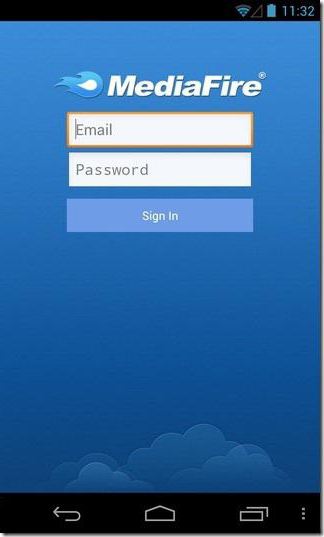
Самое первое и главное – предварительная регистрация, причем в некоторых случаях абсолютно неважно, будет ли она производиться через Интернет при помощи обычного браузера или специального компьютерного или мобильного приложения. Занимает весь процесс несколько минут.
Выделяемое дисковое пространство
Еще один важный момент – объем дискового пространства, которое получает пользователь изначально в бесплатном варианте. Как правило, объем на разных сервисах колеблется от 5 до 50 Гб. Если этого оказывается недостаточно, придется увеличивать объем хранилища и платить за это определенную сумму, которая включает в себя затраты на приобретение большего объема и обслуживание в течение некоторого срока использования, который, кстати, тоже может быть разным.
Общие принципы
Что же касается того, как пользоваться облаком в самом широком понятии, здесь все достаточно просто. Пользователю после регистрации нужно лишь добавлять в хранилище папки и файлы, контакты и многое другое.

При этом в разделе настроек он может добавлять друзей, которые наравне с ним станут производить загрузку файлов на сервер или их редактирование (самый простой пример – Dropbox). Зачастую новые юзеры могут использовать собственные пароли для входа в систему.
Но вот что интересно. При установке специальной программы на компьютер доступ к файлам в облаке осуществляется намного быстрее, нежели при запуске того же интернет-браузера. То же самое можно сказать и о синхронизации. Достаточно поместить файлы в папку приложения, и синхронизация будет выполнена моментально для всех пользователей, имеющих права доступа к сервису. Рассмотрим наиболее популярные хранилища.
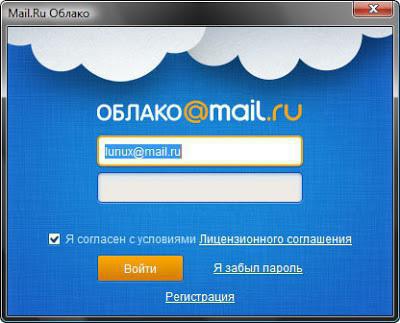
Весьма полезной может оказаться функция создания, просмотра или редактирования файлов. Скажем, у нас имеется документ Word (или он создается прямо в хранилище). Изменить его непосредственно в облаке можно так же просто, как если бы пользователь запускал редактор на компьютере. По окончании работы сохраняем изменения, после чего снова происходит синхронизация.
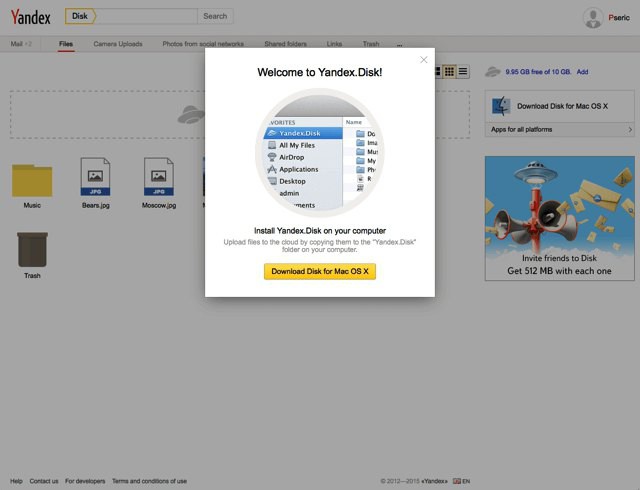
Хранилище Google Drive
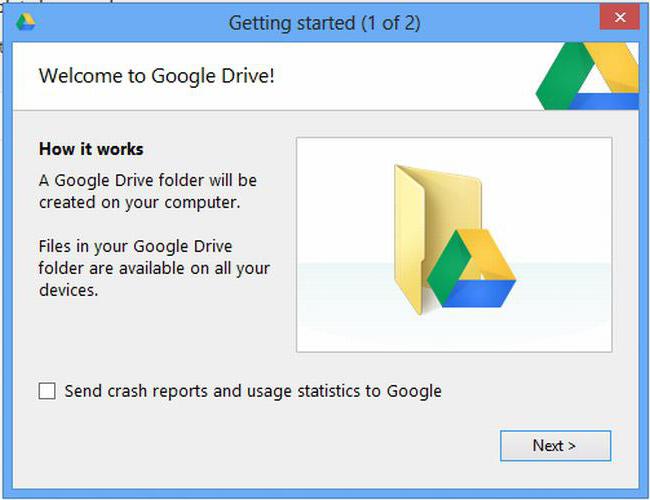
Предполагаем, что учетная запись уже создана. После ее активации пользователь получает 5 Гб в хранилище. Увеличение до 25 Гб обойдется примерно в 2,5 USD. Устанавливаем приложение на компьютер, после чего на Рабочем столе появляется папка сервиса (она же отображается и в Проводнике).
Тут особо стоит отметить один момент. Как выясняется, скопировать файлы в папку программы на компьютере, а потом скачать их из облака на мобильный девайс оказывается намного быстрее, чем подключать гаджет к компьютеру, а затем производить копирование средствами Windows.
Сервисы iCloud и iCloud Drive
Наконец, посмотрим, как пользоваться облаком Apple. Тут есть две службы (iCloud и iCloud Drive), которые являются предустановленными на iPhone или iPad в соответствии с версией операционной системы, инсталлированной на девайсе. По сути, iCloud Drive является обновленной версией iCloud, а для его корректной работы следу учесть, что мобильный гаджет должен соответствовать заявленным техническим требованиям: iOS 8 на самом девайсе. Компьютер - с Windows 7 и выше с расширением iCloud for Windows или компьютерный терминал с Mac OS X 10.10 или OS X Yosemite.
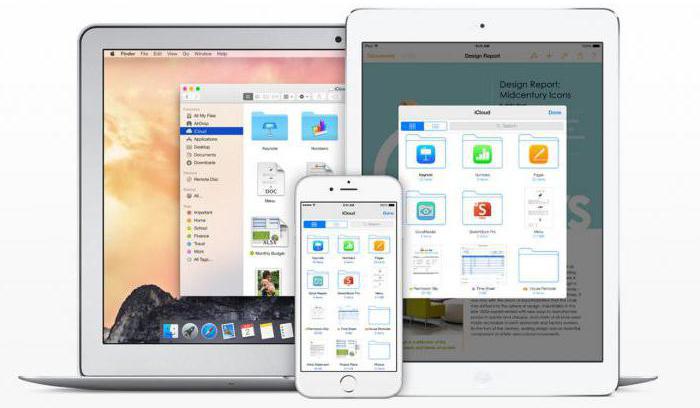
Изначально после входа в сервис там будут отображены папки, созданные по умолчанию. Их количество может разниться в зависимости от настроек компьютера и клиента на мобильном устройстве. Как пользоваться облаком в айфоне? В принципе, ничего сверхъестественного в этом нет. Достаточно запустить приложение на гаджете (перевести ползунок запуска во включенное состояние) и войти при помощи учетной записи. Другое дело, когда вход предполагается с компьютера. Здесь потребуется использовать меню настроек самой программы и выбирать включение уже там.
Очередной минус – достаточно низкая скорость синхронизации (это признано всеми). И еще один, самый неприятный момент. Если осуществить переход с iCloud на iCloud Drive без обновления всех устройств до необходимой конфигурации, данные в старом облаке окажутся просто недоступными, так что будьте бдительны.
Заключение
Читайте также:

